AppleMusicファミリー共有設定を取得する方法
2014年以前は、多くのiOSユーザーがiTunesの購入とAppStoreの共有に大きな問題を抱えていました。 その後、AppleはiOS 8以降、家族共有と呼ばれる機能を考案しました。この家族共有機能は、XNUMX人の家族がAppleMusicのXNUMXつのサブスクリプションを使用できる場合です。 各家族は自分のAppleIDを使用してAppleMusicを開きます。 メンバーは、購入したすべての音楽ファイル、iTunesで購入したもの、およびAppStoreを共有できます。 Apple Musicの家族共有の設定は、XNUMXつの別々の関係者が関与するため、複雑です。
パートXNUMXでは、AppleMusicファミリーの共有について簡単に説明します。 次に、パートXNUMXでは、 AppleMusicファミリー共有設定。 パートXNUMXは、制限なしにAppleMusicを共有する方法で終わります。
コンテンツガイド パート1。AppleMusicファミリーシェアリングの紹介パート2。AppleMusicファミリー共有を設定する方法は?パート3。制限なしであなたの音楽を共有する方法は?パート4。 概要
パート1。AppleMusicファミリーシェアリングの紹介
Apple Music 家族共有の設定は、AppleMusicがこれまでに思いついた最高のアイデアです。 これは、XNUMX人がAppleMusicのXNUMXつのサブスクリプションを使用できる場合です。 一番いいのは、一人一人が自分のAppleMusicアカウントを使うことです。 おすすめの音楽を入手して、AppleMusicライブラリにダウンロードします。 同じサブスクリプションの他のメンバーと音楽を共有することもできます。 音楽とは別に、カレンダー、テレビ番組、映画、写真を共有することもできます。
これは、Apple Musicの曲、プレイリスト、アルバムを共有するための柔軟な方法です。 このサービスは、メンバーが曲を購入すると、他の14.99人のメンバーと共有できるため、多くのお金を節約できます。 Apple Musicファミリーの共有設定も、XNUMX人が$ XNUMXのサブスクリプションを楽しむことができるため、費用対効果が高くなります。 各メンバーは異なるAppleIDを使用しますが、Apple Books、Apple Musicの購入、およびアプリストアの購入を共有できます。 メンバーはiCloudストレージサービスを共有できます。
パート2。AppleMusicファミリー共有を設定する方法は?
Apple Musicの家族共有は、家族のメンバーがAppleMusicで購入したものを共有できるようにするために2014年にリリースされました。 Apple Musicファミリーの共有設定は、さまざまなiOSデバイスでは少し技術的です。 Apple Musicファミリー共有のセットアップは、iPhone、Mac、iPod touch、およびiPadで実行できます。 ただし、XNUMX人のメンバーがグループを作成し、他のXNUMX人のメンバーをグループに招待するという簡単な手順です。 Apple IDは、XNUMXつのファミリーグループでのみ使用できます。 年に一度、家族グループを変更することができます。 ファミリーグループを開始する人はオーガナイザーと呼ばれ、サブスクリプションの料金を支払う人です。 サブスクリプションの支払いには、デビットカードまたはクレジットカードのいずれかを使用できます。
iPod touch、iPhone、iPadでのAppleMusicファミリー共有設定
ステップ1。 デバイスの設定アプリに移動して開きます。 次に、「あなたの名前」をタップします。
ステップ2。 下にスクロールして[家族の共有]をタップし、[家族の設定]を選択します。 次に、画面の指示に従ってファミリーグループを設定します。
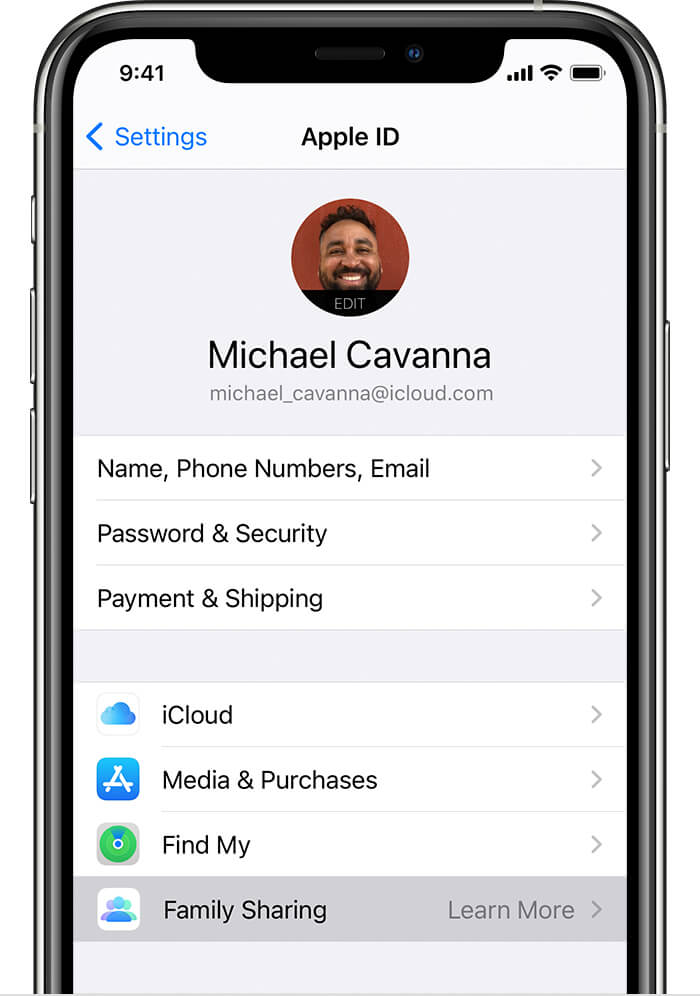
ステップ3。 グループを設定したら、他のXNUMX人のメンバーをグループに招待します。 デバイスで設定アプリを再度開き、[ファミリー共有]をタップして[メンバーの追加]を選択します。
ステップ4。 メンバーのメールアドレスと名前を入力し、画面上の他の指示に従います。 他のメンバーは、自分のデバイスで招待状を受け取ります。 他の人が自分の名前のステータスで招待を受け入れたかどうかを確認できます。
MacでのAppleMusicファミリー共有設定
ステップ1。 Appleメニューに移動し、[システム環境設定]をクリックして、[ファミリ共有]を選択します。
ステップ2。 家族共有グループに使用するAppleIDを入力し、[購入を共有する]チェックボックスをオンにします。 画面の指示に従って、ファミリーグループを作成します。
ステップ3。 Appleメニューに戻り、[システム環境設定]、[家族の共有]の順にクリックして、[家族のメンバーを追加]を選択します。 AppleIDを使用して他のメンバーを招待します。 招待状のステータスを確認したり、招待状を再送信したりできます。
パート3。制限なしであなたの音楽を共有する方法は?
Apple Musicの家族共有の設定は、AppleMusicをXNUMX人の家族と共有できる優れた機能です。 これは、XNUMX人以上のメンバーと共有したい場合に問題になります。 もうXNUMXつの制限は、このようなAppleMusicファイルはiOSデバイスでのみ共有できることです。 Apple Musicを使用すると、ストアからファイルを購入およびダウンロードできます。 ただし、AppleMusicまたはiTunesをサポートしていないデバイスでこれらのファイルを再生することはできません。 これは、AppleMusicのすべてのファイルがDRM保護されているためです。 Apple Musicファイルは購入できますが、所有することはできません。
のようなサードパーティソフトウェア AMusicSoft Apple Music コンバータ 制限なしでAppleMusicファイルを共有できるようになります。 そうなる AppleMusicファイルからDRM保護を解除する 次に、それらを他の互換性のある形式に変換します。 このアプリは変換時に停止せず、ファイルをローカルストレージにダウンロードします。 これで、Apple Musicの曲とプレイリストがハードドライブに保存され、ローカルミュージックとして自由に共有できます。
このソフトウェアは、約16倍の高速変換で貴重な時間を節約する機会を提供します。 このような速度では、数秒以内に大量のファイルが変換されます。 はい、速度は速く、出力ファイルの品質も高くなっています。 いつでも高品質の出力ファイルを入手でき、どのデバイスでもオフラインでも楽しめます。 Apple Musicは、ほとんどのデバイスやメディアプレーヤーと互換性のないM4Pファイル形式を使用しています。 このアプリケーションは M4PファイルをWAVなどの他の形式に変換します、MP3、FLAC、その他多数。
初心者でもナビゲートして楽しく使える使い勝手の良いソフトウェアです。 ソフトウェアは、購入したApple Musicファイルをメインインターフェイスにインポートし、そこで変換するファイルを選択します。 アプリケーションは、AppleMusicの元のファイルのすべてのIDタグも保持します。 IDタグは、ハードドライブ内の出力ファイルを識別したい場合に重要です。 Apple Musicは別として、このアプリケーションはiTunesファイルやオーディオブックを変換することもできます。 AppleMusicを制限なく共有する方法は次のとおりです。
ステップ1。 ソフトウェアは、WindowsまたはMacコンピューターにインストールできます。 インストール後にソフトウェアを開きます。 AppleMusicの曲をインポートするのに少し時間がかかります。

ステップ2。 メインインターフェイスから、変換するApple Musicの曲、プレイリスト、アルバムを選択します。 また、最終製品に含める出力形式を選択します。 変換したファイルのフォルダを選択することを忘れないでください。

ステップ3。 次に、ウィンドウの下部に移動して、[変換]ボタンをクリックします。
パート4。 概要
今、あなたは行う方法を知っています AppleMusicファミリー共有設定。 これで、家族はAppleアカウントでAppleMusicの曲のストリーミングを楽しむことができます。 家族共有のアイデアを使用すると、購入した音楽や映画を他のメンバーと共有できます。 家族グループを作成し、他の人を招待するだけです。 メンバーは、他の人が自分の演奏を見ることができないように非表示にすることを選択できます。 他のAppleIDをグループに招待して、iTunesやAppStoreで購入したものを共有することができます。
AMusicSoft Apple Music コンバーターを使用すると、Apple Music の曲を共有できます。このアプリケーションは、Apple Music ファイルの暗号化を解除し、ローカル ディスクに保存します。DRM フリーの Apple Music の曲を任意の方法で共有できます。
人々はまた読む
Robert Fabry は熱心なブロガーであり、テクノロジーに強い関心を持つ人物です。彼がヒントをいくつか共有することで、皆さんを魅了してくれるかもしれません。彼は音楽にも情熱を持っており、AMusicSoft で音楽に関する記事を執筆しています。